Acest ghid îi va ajuta pe utilizatori să „personalizeze notificările ecranului de blocare” pe Windows 10 și 11.
- Cum să personalizați notificările ecranului de blocare Windows 10?
- Cum să personalizați notificările ecranului de blocare Windows 11?
Cum să personalizați notificările ecranului de blocare Windows 10?
Windows 10 este binecuvântat cu mai multe opțiuni de personalizare în ceea ce privește Notificări de blocare a ecranului . La Personalizați notificările ecranului de blocare Windows 10 , urmați acești pași:
Pasul 1: Deschideți aplicația Setări Windows
The Setări Windows aplicația găzduiește mai multe personalizări și setări pe care utilizatorii le pot modifica în funcție de cerințele lor. Pentru a-l deschide, apăsați tasta Windows + i taste simultan:
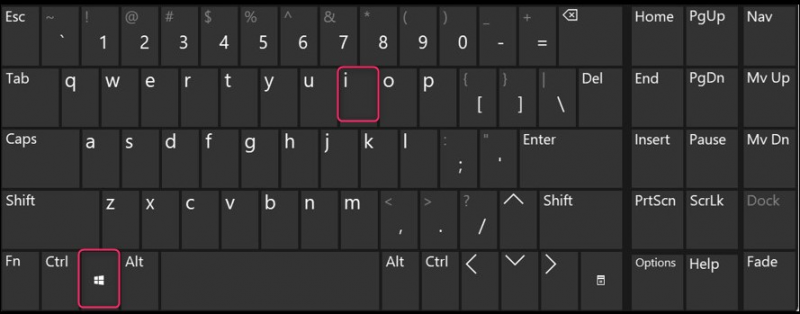
Pasul 2: Navigați la Setări ecran de blocare
The Ecran de blocare setările sunt situate în interiorul Personalizare și pentru a-l accesa, selectați „ Personalizare ” din aplicația Setări Windows:
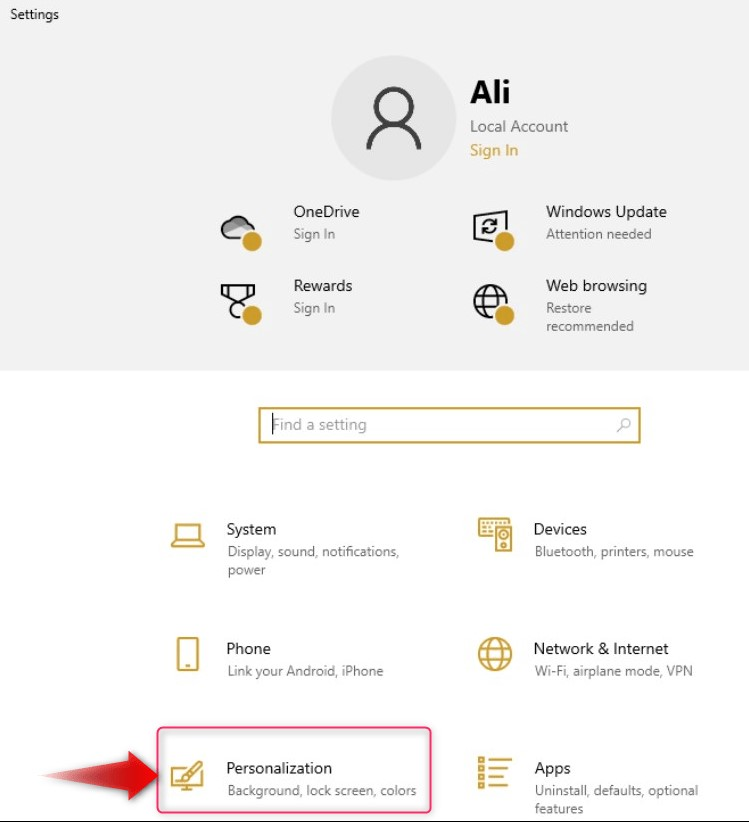
Apoi, selectați Ecran de blocare din panoul din stânga și își va deschide setările în panoul din dreapta:
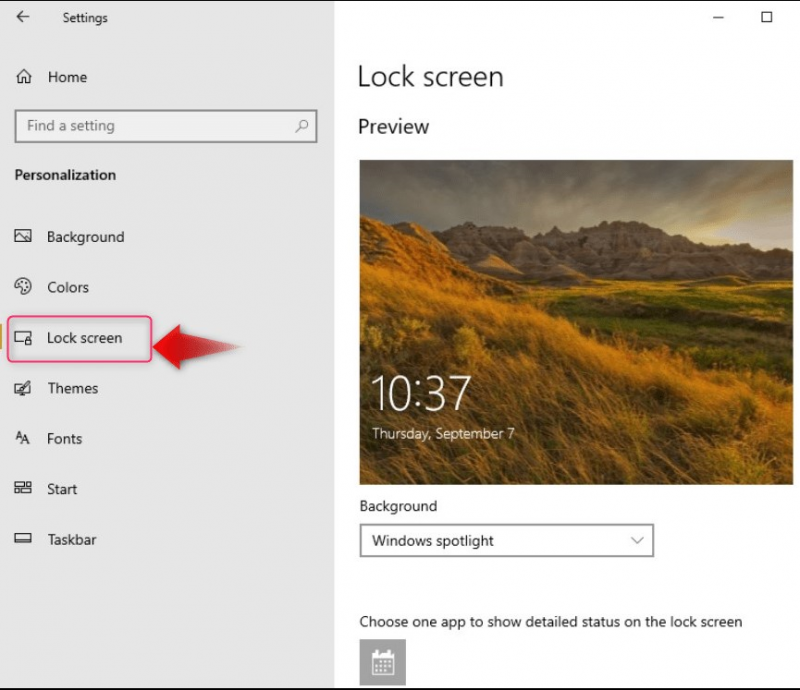
Pasul 3: Personalizați fundalul ecranului de blocare
În Windows 10, utilizatorii își pot personaliza sistemul Blocare ecran de fundal sau tapet prin următoarele:
- Windows Spotlight : setează automat imaginile de fundal ale ecranului de blocare din imaginea prezentată zilnic pe Microsoft Bing.
- Imagine pentru a seta o singură imagine ca fundal pentru ecranul de blocare.
- Prezentare de diapozitive pentru a afișa mai multe imagini (una câte una) pe ecranul de blocare. Dosarul implicit pentru aceste imagini este Poze Se pot adăuga și foldere și mai multe foldere:
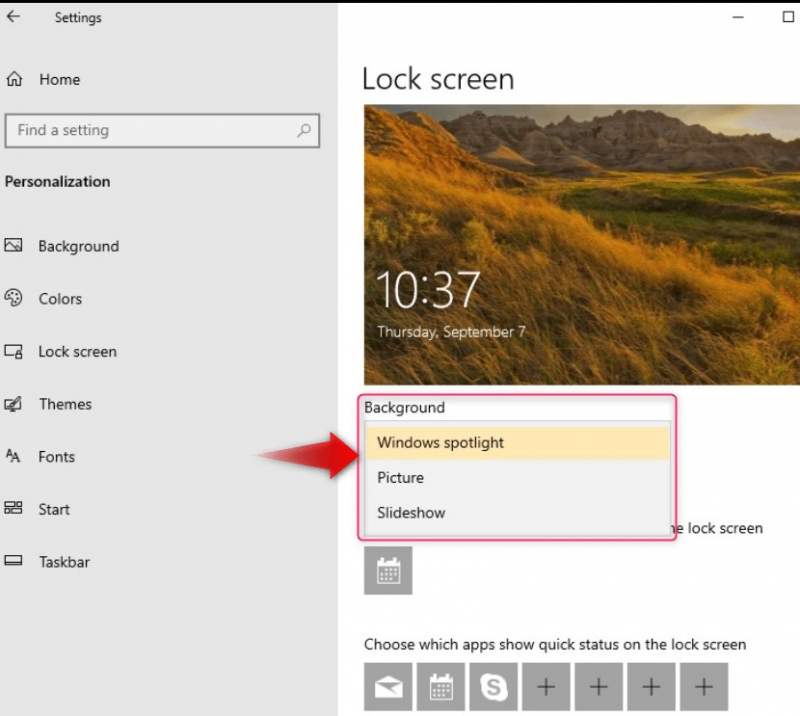
Dacă ați selectat Windows reflectoare , va seta automat un nou fundal pentru ecranul de blocare zilnic. Dacă Imagine a fost ales, utilizatorii trebuie să specifice imaginile, indiferent dacă sunt încorporate sau personalizate (folosind programul Naviga buton):
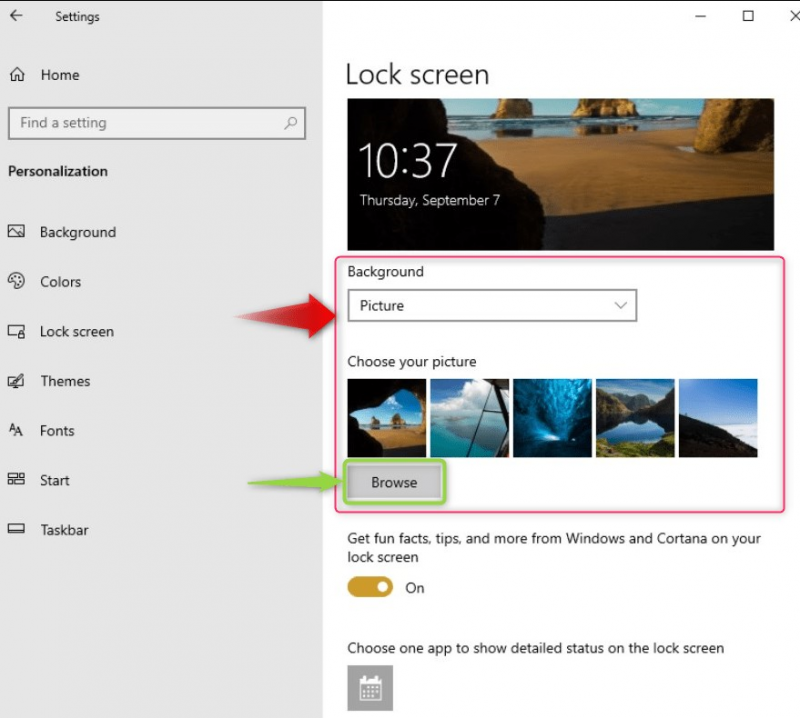
Dacă Prezentare de diapozitive a fost ales, utilizatorii pot folosi valoarea implicită Poze folderul sau Adăugați un folder opțiune pentru adăugarea mai multor foldere în lista de prezentări de diapozitive pentru ecranul de blocare Windows 10:
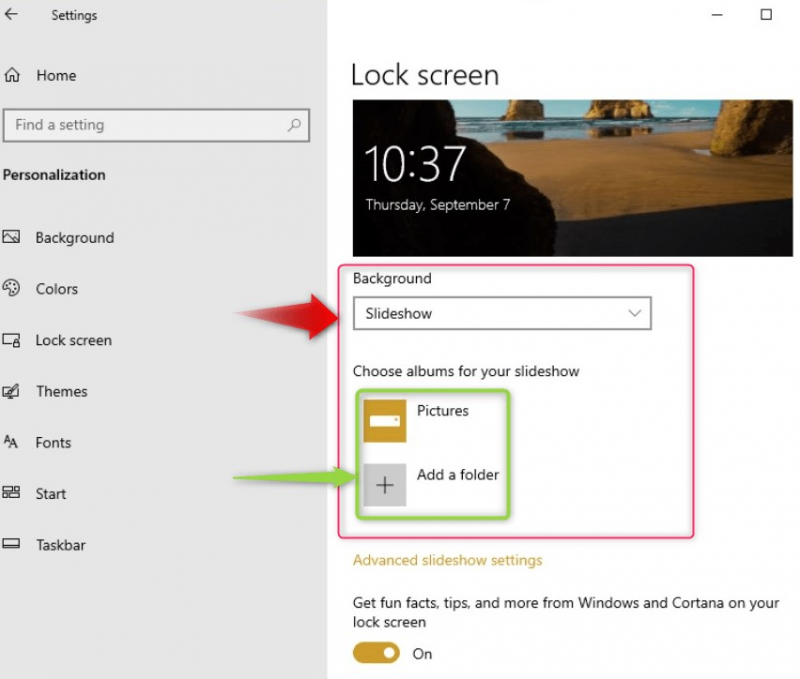
Folosește Setări avansate pentru prezentarea de diapozitive pentru mai multe personalizări pentru Prezentare de diapozitive :
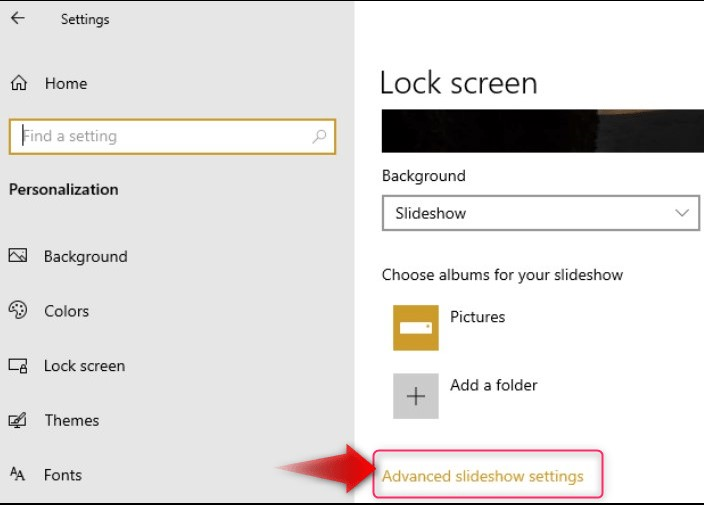
The Setări avansate pentru prezentarea de diapozitive oferă următoarele personalizări:
- Folosește Cameră foto foldere din sistem și sincronizați cu OneDrive pentru a crea o prezentare personalizată.
- Utilizați numai imaginile care pot încadra pe ecranul sistemului (pe baza rezoluției).
- Specificați dacă doriți să vizualizați ecranul de blocare în loc să opriți ecranul după un anumit timp.
- Specificați ora pentru a opri ecranul după redarea prezentării de diapozitive:
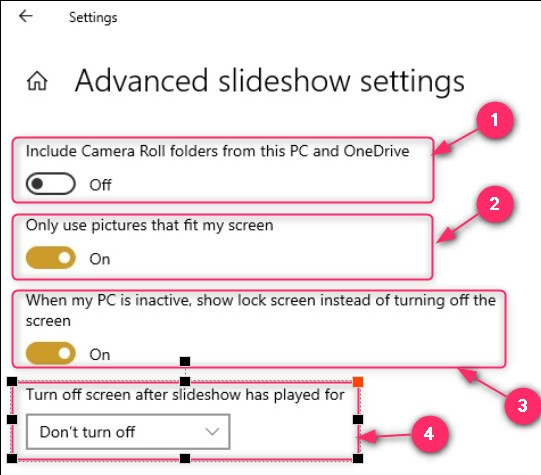
Pasul 4: Personalizați notificările aplicației pentru ecranul de blocare
Ecranul de blocare poate fi, de asemenea, personalizat pentru a vizualiza notificările din aplicațiile specificate. Aceste setări sunt gestionate în Ecran de blocare setări. Puteți gestiona aplicația ecran de blocare după cum urmează:
- Comutați pentru a vedea fapte și sfaturi de la dezvoltatorii Cortana sau Windows pe ecranul de blocare.
- Alegeți o singură aplicație care va afișa o vizualizare detaliată a notificării pe ecranul de blocare al sistemului dvs.
- Specificați aplicațiile care vor afișa o scurtă parte a notificărilor.
- Specificați dacă doriți să vedeți imaginea de fundal pe ecranul de conectare:
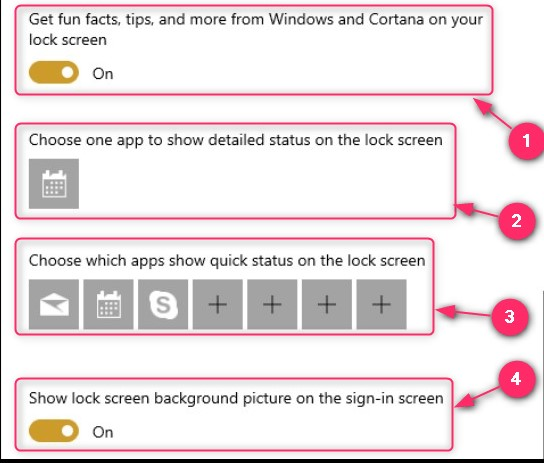
Asta este totul pentru personalizarea notificărilor ecranului de blocare Windows 10.
Cum să personalizați notificările ecranului de blocare Windows 11?
Windows 11 este echipat cu următoarele personalizări pentru Notificări de blocare a ecranului:
- Alege intre Windows Spotlight , Imagine , și Prezentare de diapozitive foldere pentru a modifica fundalul ecranului de blocare al sistemului.
- Răsfoiți fotografiile pentru a căuta imaginile pe care să le setați ca fundal pentru ecranul de blocare.
- Obțineți informații distractive, sfaturi și multe altele pe ecranul de blocare.
- Permite Starea ecranului de blocare pentru a vizualiza starea detaliată a unei singure aplicații.
- Specificați dacă doriți să afișați imaginea de fundal pe ecranul de conectare:
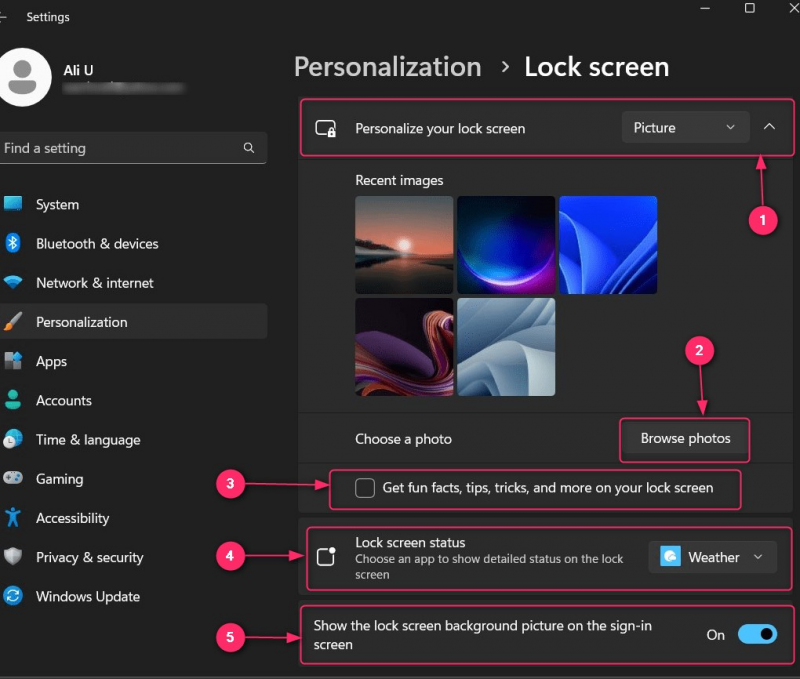
În plus, dacă doriți să activați sau să dezactivați notificările de pe Ecran de blocare Windows , navigheaza catre Aplicația Setări ⇒ Sistem ⇒ Notificări , iar de aici, activează-l sau dezactivează-l:
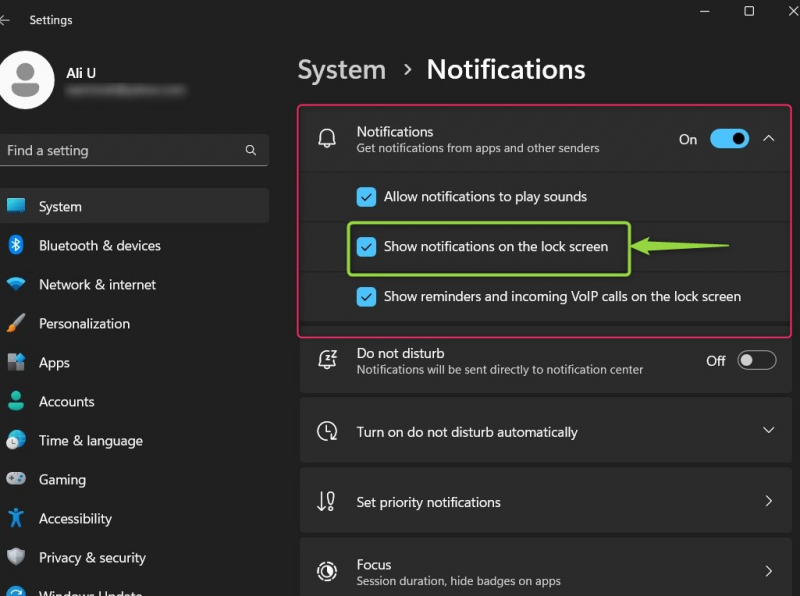
Adică, pentru personalizarea notificărilor ecranului de blocare Windows 11
Concluzie
The Notificări de blocare a ecranului pe Windows 10 și 11 sunt personalizate în Setări de personalizare iar utilizatorii pot specifica ce imagine să afișeze în fundal și starea aplicației. De asemenea, utilizatorii pot modifica ce aplicații pot afișa notificările pe ecranul de blocare și pot afișa sau nu imaginea de fundal. Notificările pot fi, de asemenea, activate/dezactivate din Setări de notificare.